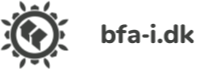Skærmens opløsning
Skærmens opløsning er et udtryk for hvor mange pixels skærmen er opbygget af. F.eks. 800 x 600 pixels (800 prikker i hver række og 600 prikker i hver søjle, altså 480.000 pixels i alt). Skærmopløsningen har betydning for hvor mange bits hver enkelt pixel kan tildeles alt efter, hvor meget hukommelse der er på grafikkortet. En høj skærmopløsning med et ”lille” grafikkort medfører en lille farvedybde, hvorimod en lav skærmopløsning med et ”lille” grafik-kort giver mulighed for en større farvedybde. Så i den grafiske branche, hvor man ofte skal kunne se fotos i en farvedybde, der er fotorealistisk, så er det vigtigt at den ønskede farvedybde hænger sammen med den valgte skærmopløsning og computerens grafik-kort.Hvis man prøver at ændre opløsningen på skærmen vil man også erfare at højere opløsning betyder mere plads på skrivebordet (Windows), men også at ikonerne bliver mindre:
| Skærmstørrelse | Opløsning | Teoretisk pixel-størrelse |
| 21" |
1600x1200 1280x1024 1152x870 1024x768 832x624 800x600 640x480 |
0,25 mm 0,31 mm 0,35 mm 0,39 mm 0,48 mm 0,50 mm 0,63 mm |
| 17" |
1280x1024 1152x870 1024x768 832x624 800x600 640x480 |
0,25 mm 0,27 mm 0,31 mm 0,38,mm 0,39 mm 0,49 mm |
| 15" |
1024x768 832x624 800x600 640x480 |
0,27 mm 0,34 mm 0,35 mm 0,44 mm |
Et tegn, ikon eller et billede er fra programmørens side defineret til at være opbygget af et vist antal pixels (se side om tegnstørrelser og tegnenes opbygning) (se side om tegnstørrelser og tegnenes opbygning).
Hvis vi nu f.eks. tager et menu-ikon, der typisk er opbygget af 16 x 16 pixels, så vil dette ca. fylde:
|
Derfor vil et skærmbillede bestående af en masse ikoner (f.eks. skrivebordet) blive mindre – og derved give plads til flere ikoner – når opløsningen på skærmen forøges.
Den synsafstand, der normalt er gældende ved skærmarbejde er 50 – 70 cm. I denne synsafstand bør en detalje ikke være væsentligt mindre end 6 mm (ved 70 cm) og 4 mm (ved 50 cm), hvis man skal kunne tyde detaljen. D.v.s. at almindelige ikoner uden for mange detaljer ikke bør ses i en højere opløsning end 800 x 600 ved en 15’’ skærm – med mindre man har en meget kort synsafstand til skærmen (ca. 55 cm).
Ved 21’’ skærme har man en tendens til at forøge synsafstanden for at kunne overskue hele skærmbilledet. D.v.s. at her bør opløsningen ikke overstige 1024 x 768 (ved en læseafstand på 70 cm). Er læseafstanden kortere kan en højere opløsning vælges. Men højeste opløsning bør kun vælges, hvis man har en læseafstand på 50 cm – og så kan man jo alligevel ikke overskue hele skærmen på den afstand.Tekst skal også være let at læse. Det anbefales at et stort ”H”, er 3,8 – 4,5 mm højt.
Man kan evt. bruge den tilnærmede formel: tegnhøjde = synsafstanden/170Bogstaverne er også opbygget af pixels og størrelsen af bogstaverne afhænger derfor af hvor mange pixels det enkelte bogstav er opbygget af, skærmens størrelse og skærmens opløsning.
Man bør derfor afpasse detaljeringsgraden i ikonerne og bogstavernes opbygning med læseafstand, skærmstørrelse og skærmopløsning.Generelt kan siges, at man tydeligt og ubesværet skal kunne aflæse/afkode ikoner og tekst uden at skulle knibe øjnene sammen eller bøje sig forover.
Skærmens maksimale opløsning afhænger af:
- skærmstørrelsen
- prik-afstanden (dot-pitch: et mål for den korteste afstand mellem to prikker af samme farve)
- video forstærkerens båndlængde(video amplifier bandwith)
- video-signalets frekvens (Video Signal Frequency eller dot Frequency)
- skærmens genopfriskningsfrekvens (bør være over 70 Hz)
- grafikkortet
Hvis man oplever problemer med nogle af disse faktorer (kan f.eks. opdages v.hj.a. Nokias Monitor Test – som kan downloades på deres hjemmeside), kan man forsøge at løse problemet på flg. måder:
- Check alle kabler mellem skærm og computer
- Udskift grafik-kortet til et bedre
- Find skærmens specifikationer i den medfølgende manual, og forsøg ikke at presse den ud over den tekniske specifikationer.
Hvorfor sikre en optimal skærmopløsning?
Fordi:
Tekst, tegn og ikoner kan få en størrelse, så detaljer kan tydes i en god læseafstand uden at skulle knibe øjnene sammen for at læse skærmen
Herved opnår du:
- Du forøger muligheden for at sidde i en god arbejdsstilling, hvilket minimere risikoen for smerter i lænd, nakke og skulder.
- Du minimerer risikoen for at skulle knibe øjnene sammen, hvilket ellers kunne medføre øjensmerter og hovedpine
- Du minimerer risikoen for at lave fejl p.g.a. fejlaflæsning af skærm
Fordi:
Tekst, tegn og ikoner fylder ikke mere end højst nødvendig
Herved opnår du:
- Mere plads på skærm (skrivebord, dokumenter, program-vinduerm.v.) så behovet for scrolling minimeres, hvilket igen minimere brugen af mus el. lign. Herved nedsættes belastningen på musearmen
- Mere plads på skærm (skrivebord, dokumenter, program-vinduer m.v.) så man kan have flere åbne programmer på skærmen
Fordi:
Du derved kan sikre en optimal farvedybde
Herved opnår du:
- Naturalistiske farver på skærm, f.eks. ved fotos, illustrationer m.v ( What You see, is what You get- and what the customer gets!)
Mere plads på skærm (skrivebord, dokumenter, program-vinduer m.v.) så behovet for scrolling minimeres, hvilket igen minimere brugen af mus el. lign. Herved nedsættes belastningen på musearmen.